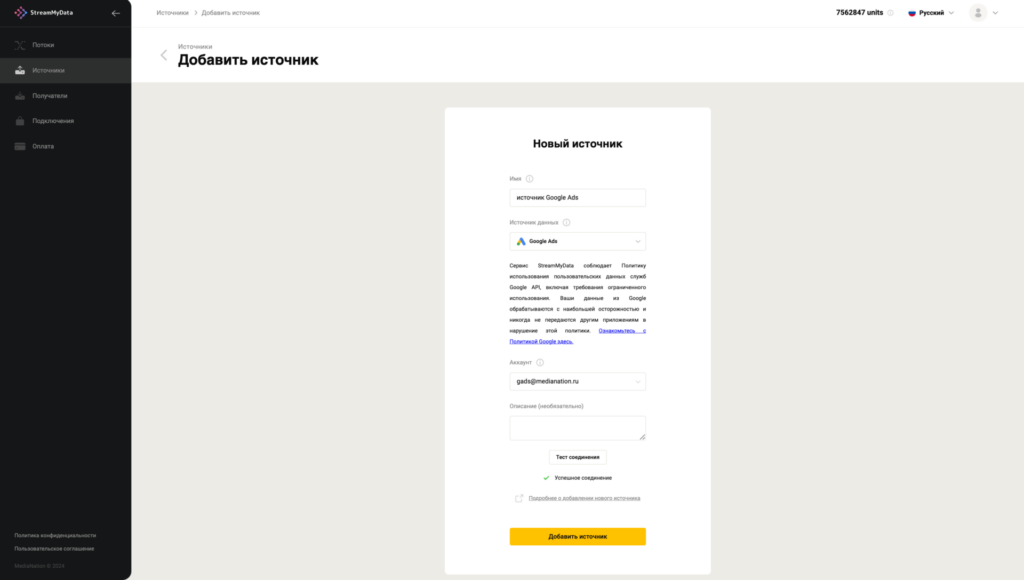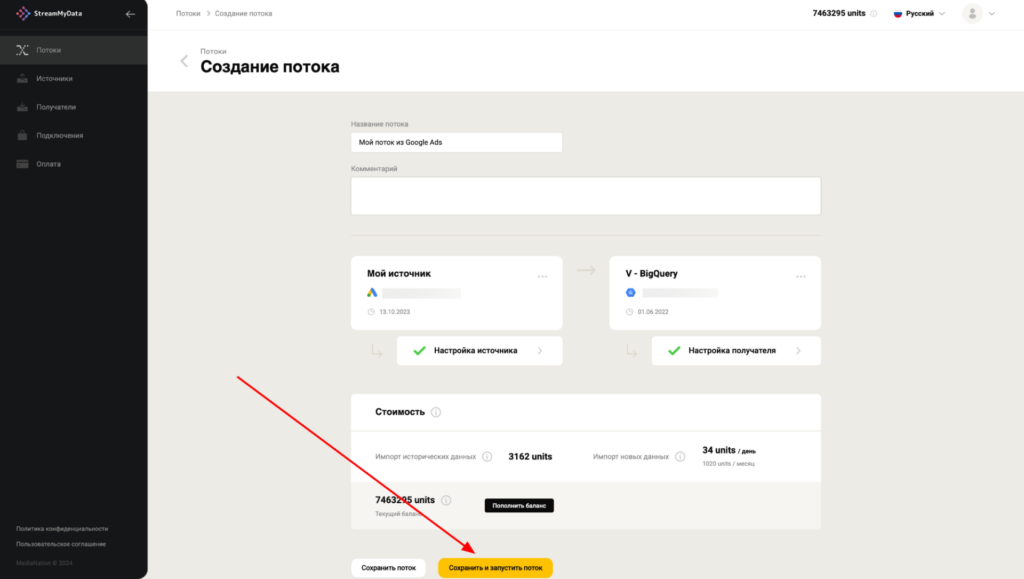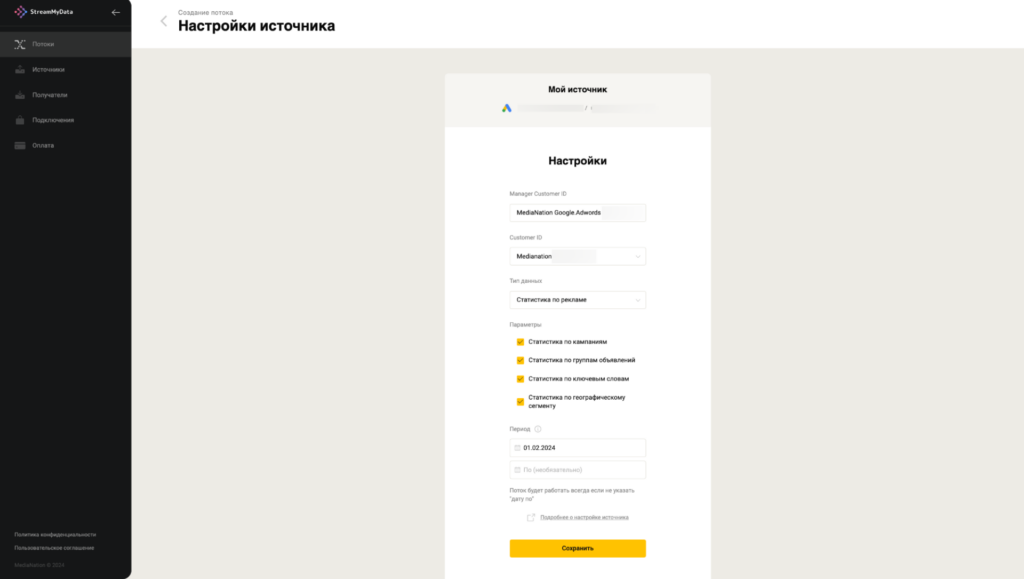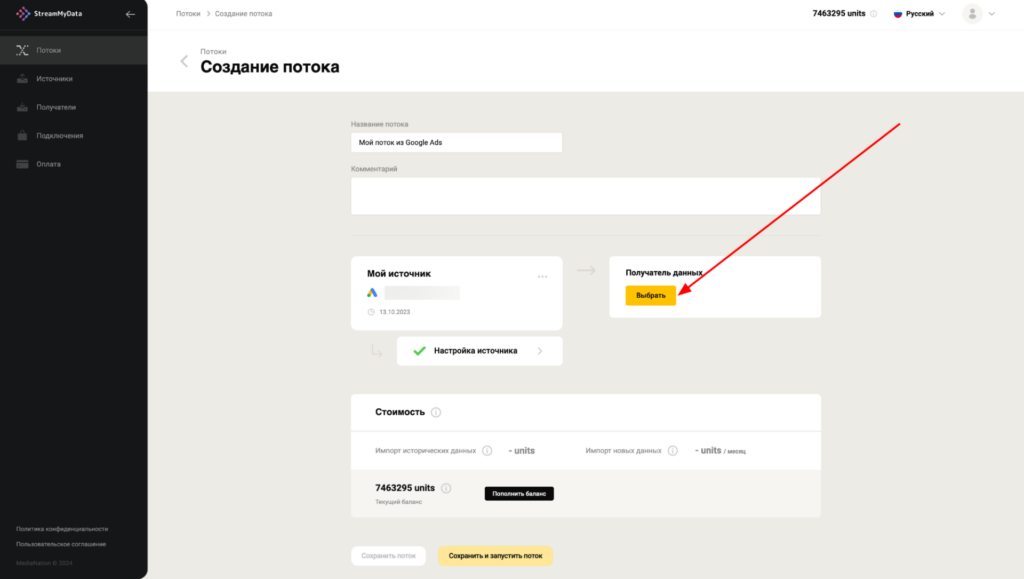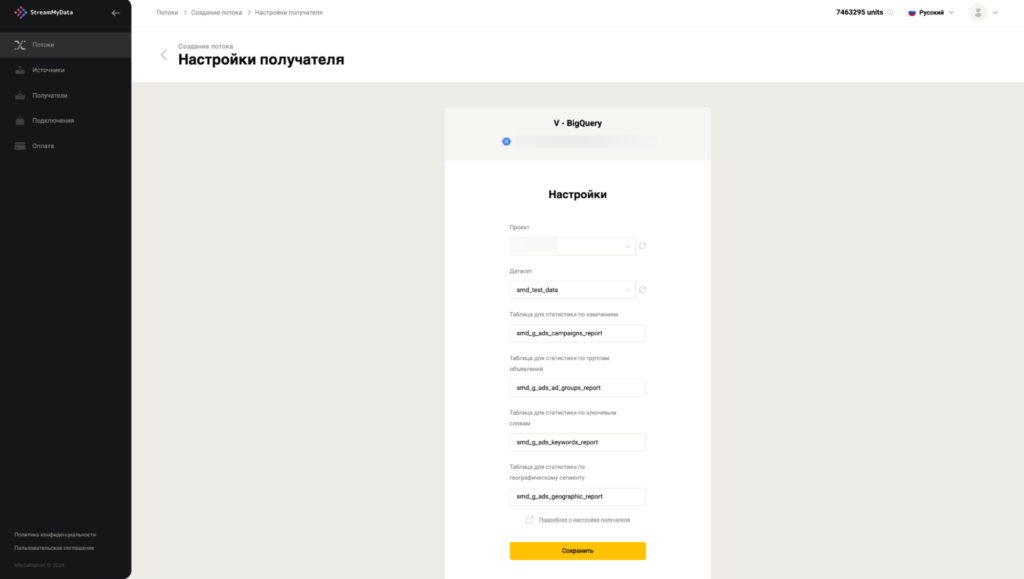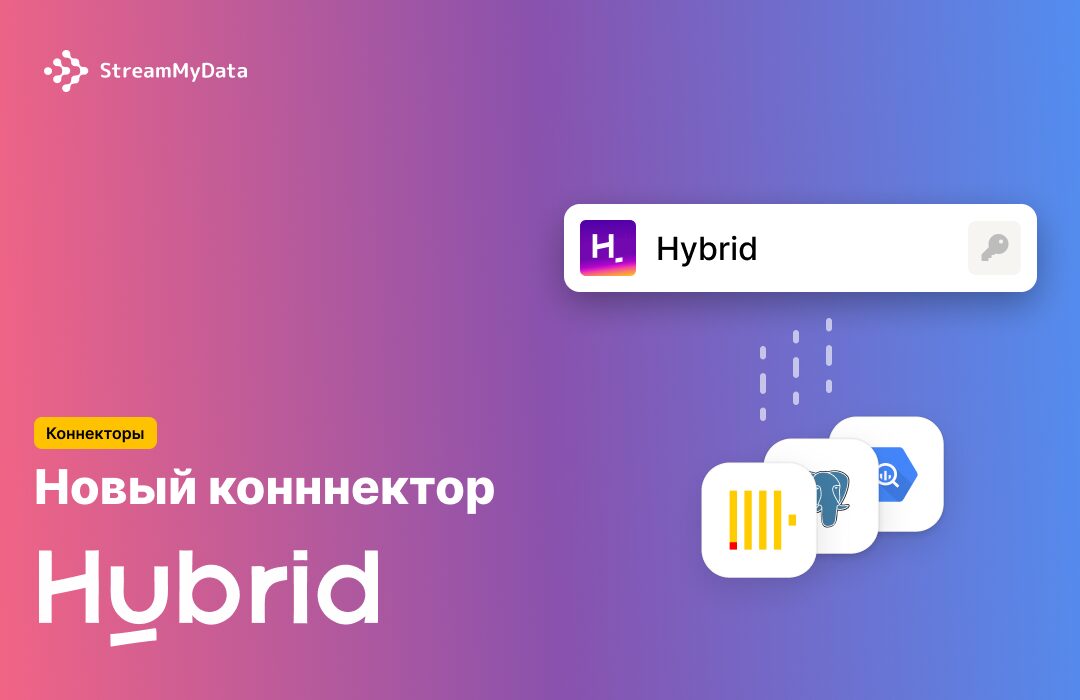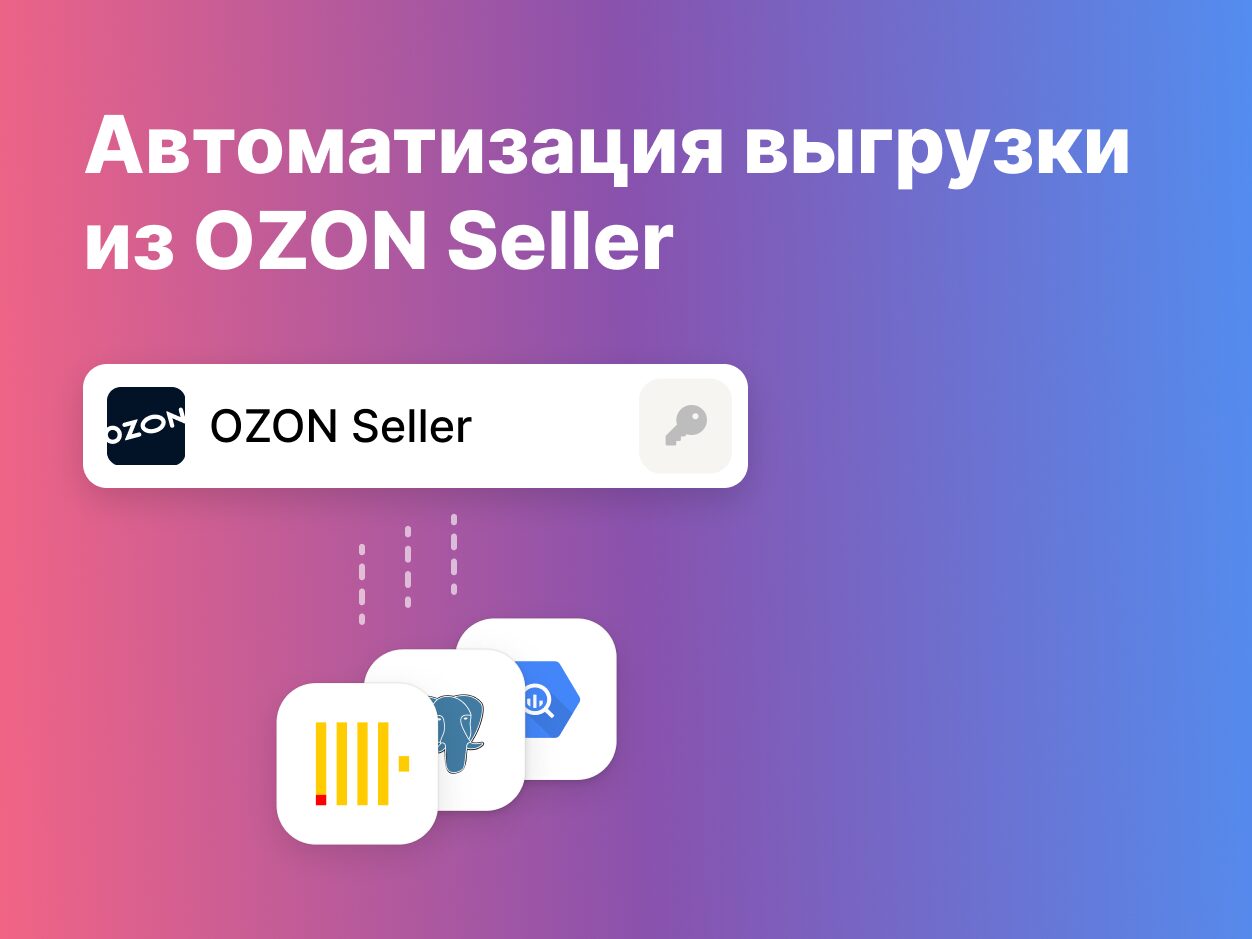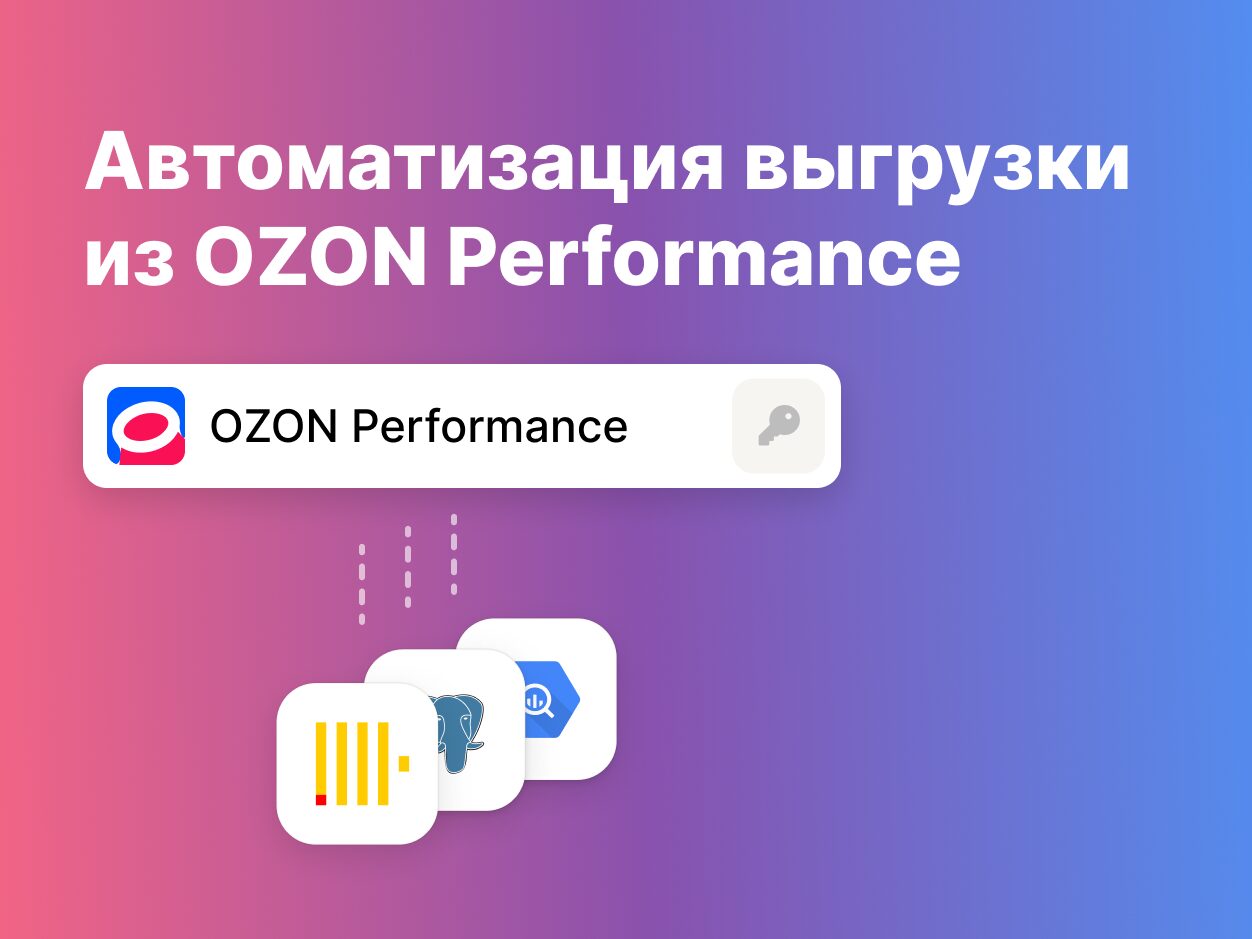В эпоху цифрового маркетинга, где данные становятся ключом к эффективным стратегиям рекламы, автоматизация процессов выгрузки информации из рекламных платформ играет решающую роль. В контексте Google Ads, одной из ведущих платформ в области интернет-рекламы, возникает важная задача — эффективно и надежно передавать данные из рекламных кампаний в базы данных для дальнейшего анализа и оптимизации. В данной статье мы рассмотрим принципы и инструменты автоматизации выгрузки данных из Google Ads в базы данных, обсудим преимущества данного подхода и рассмотрим практические сценарии его применения.
Наш продукт StreamMyData способен выгружать данные о рекламе из Google Ads в нужную Вам СУБД. Для этого нужно:
1. Регистрация/авторизация в сервисе StreamMyData
Первым шагом необходимо зарегистрироваться на веб-платформе https://app.streammydata.ru/ или войти в уже существующий аккаунт, используя учетные данные. Регистрация обычно включает в себя заполнение формы с основной информацией пользователя, создание пароля и подтверждение по электронной почте.
2. Настройка источника данных Google Ads
После входа в аккаунт перейдите в раздел «Источники» в левом side-баре и выберите «Добавить источник». Введите наименование создаваемого источника, укажите Google Ads как источник данных и выберите соответствующий аккаунт Google Ads. Можете добавить описание источника, если требуется. Не забудьте протестировать соединение, нажав на кнопку «Тест соединения», чтобы убедиться, что все настроено правильно. После настройки источника нажмите «Добавить источник», чтобы сохранить изменения.
3. Настройка получателя в СУБД
После успешной настройки источника данных переходим к созданию получателя. В разделе «Получатели» выбираем «Добавить получателя». Открывается окно настройки получателя, где выбираем СУБД для хранения данных: Google BigQuery, Yandex ClickHouse или PostgreSQL. В данной статье рассмотрим подключение через Google BigQuery. Указываем необходимые параметры для подключения к базе данных и выполняем тест соединения для проверки настроек.
4. Настройка потока и выбор нужной выгрузки
Переходим в раздел «Потоки» и выбираем «Добавить поток». В появившемся окне указываем название потока и, по желанию, его описание. Далее переходим к настройке источника данных, кликая на «Выбрать» в блоке «Источник данных».
После выбора нужного источника данных откроется окно настройки, где требуется указать параметры для выгрузки. Сначала выбираем аккаунт, из которого необходимо получить данные. Затем определяем тип данных, который включает в себя:
- Статистику по рекламе (кампании, группы объявлений, ключевые слова, географический сегмент).
- Словари (текущие аудитории, группы объявлений, корректировки ставок, критерии, бюджеты аккаунта).
Также указываем период, за который необходимо выгрузить данные.
После настройки источника, переходим к настройке получателя.
Выбираем настроенный получатель из п.3 и указываем путь по которому будет сохраняться результирующая таблица, жмем «Сохранить».
Финальным шагом необходимо запустить поток, выбрав опцию «Сохранить и запустить поток». Или можно нажать «Создать поток», при этом поток будет создан, но запуск потребуется выполнить вручную.
На этом процесс создания потока завершается. В дальнейшем выбранные данные будут автоматически выгружаться в выбранную вами СУБД на ежедневной основе, обеспечивая вам доступ к актуальной информации для анализа и принятия решений.